

怎样用NFC芯片解锁PC
电子说
描述
步骤1:材料和方案
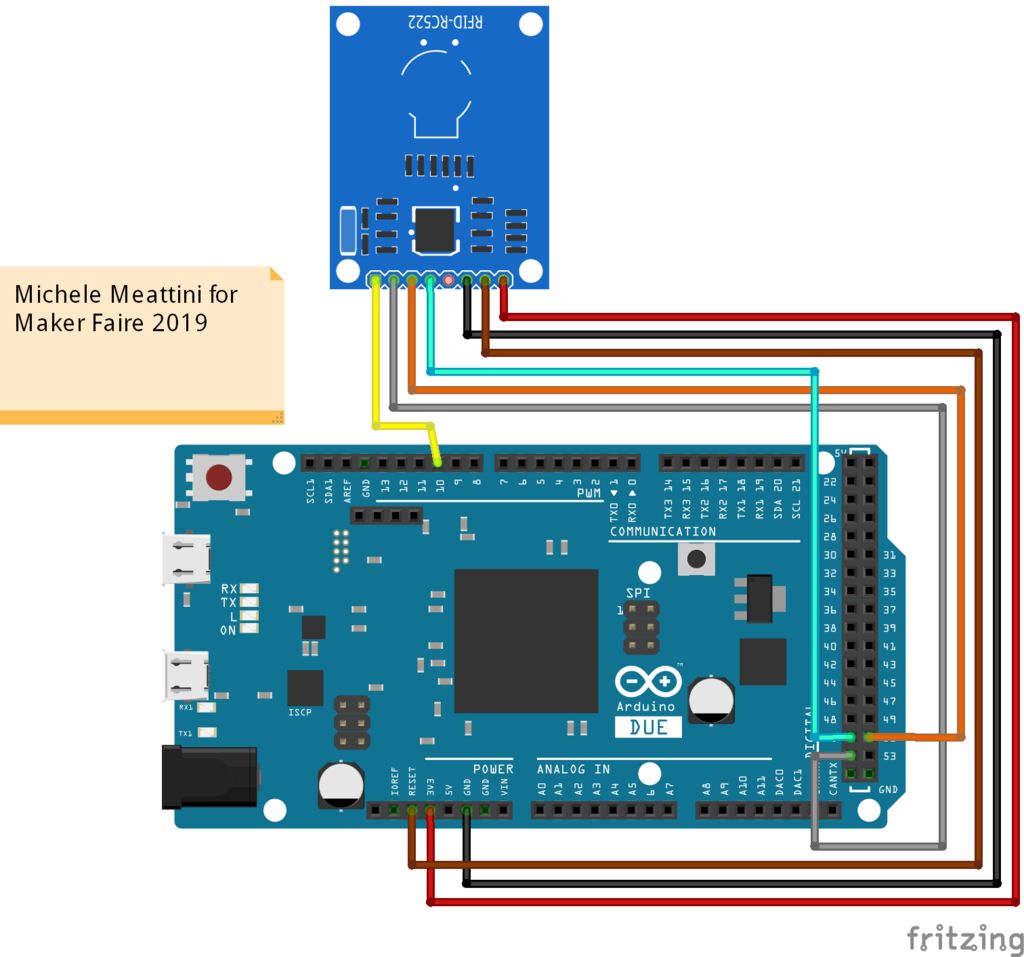
对于我们的项目,我们需要一个带有支持HID(人机接口设备)协议的处理器的微控制器,以便它可以作为输入设备(在这种情况下为键盘)进入PC。
支持此HID类的微控制器是带有 ATmega32U4 微处理器的处理器,因此您可以使用Arduino pro Micro,Arduino DUE,Arduino Leonardo或Arduino UNO,但是如果您需要通过在其上编写合适的Bootloader来解锁HID协议。
在本指南中,我将不解释如何修改Arduino UNO,但如果您在Internet上查找,则会发现许多指南。
我将在该项目中使用Arduino Due。
首先要做的是上图所示的电路,在操作过程中以错误模式进行操作对于颜色要非常重要。在组装阶段,您可以了解哪些电缆连接不正确。
要做的链接是:
Pin 1-》 D10
Pin 2-》 D52
Pin 3-》 D51
Pin 4-》 D50
Pin 5-》无
Pin 6-》 GND
Pin 7-》重置
Pin 8-》 3,3V
步骤2:安装Arduino DUE驱动程序并导入库

在继续之前,我们需要安装Arduino Due卡驱动程序并导入允许我们使用RFID/NFC读取器的库。
首先打开Arduino IDE,连接我们的Arduino由于PC在编程端口上,并从选项卡菜单和COM端口中选择板。如果您在此处的卡列表中未找到Arduino DUE,我将为您提供有关如何安装驱动程序的链接。
如何安装Arduino Due驱动程序
要做的就是导入允许我们读取NFC/RFID标签的库。
一旦您下载了zip文件,就可以将其导入到Arduino IDE中。该库称为MFRC522。
如何在Arduino IDE中安装库
另一步是导入键盘库,这将使我们能够将arduino用作计算机中的键盘
然后下载“ Keyboard-Master” zip文件并像使用以前的库一样导入它。
第3步:读取标签十进制代码
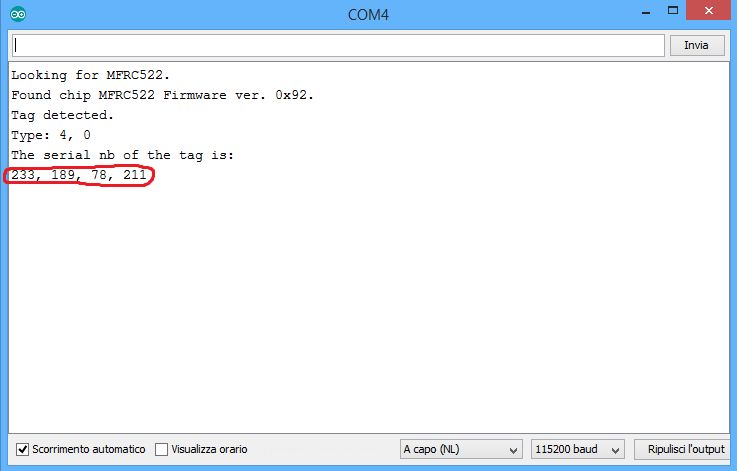
在导入库后必须确定启用哪个NFC标签才能访问我们的PC。
因此,首先下载“ RFIDReadTag.zio”文件。
将其解压缩并打开.ino文件,通过该文件,我们将能够读取RFID/NFC标签的十进制代码。
将Arduino连接到中央的编程端口
在Arduino上加载程序并打开串行监视器。
然后传递要用来解锁PC的NFC/RFID标签,并读取串行中写入的内容监视器。
将标签的序列号nb(红色圆圈)保存在记事本中或写在纸上,以便以后将其设置为登录名。
步骤4:在最终程序中设置十六进制代码和密码

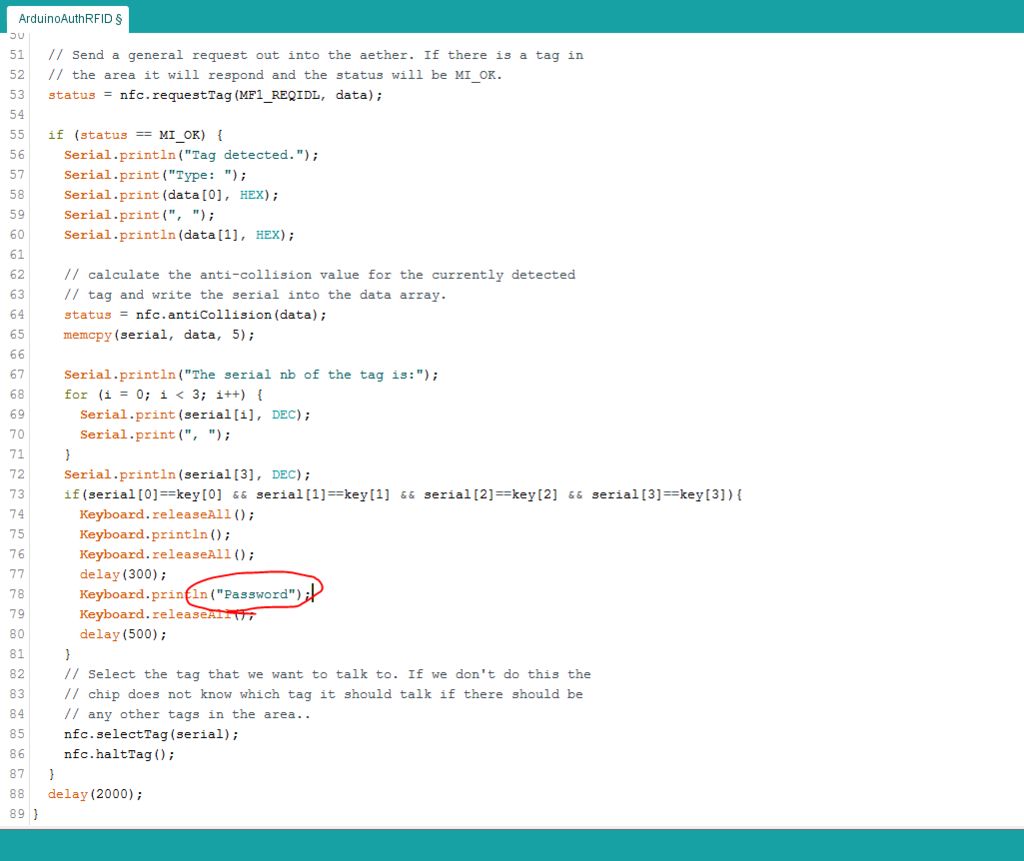
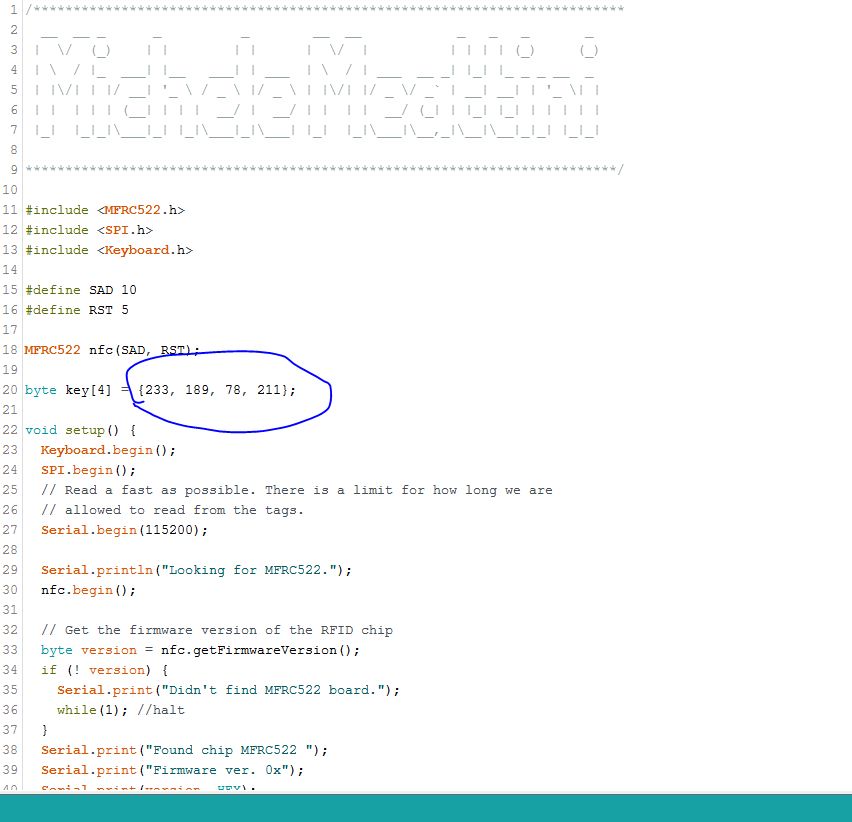
最后一步是导入将PC的代码和密码添加到arduino程序中。
我们应该设置为,当rfid阅读器读取标签的代码时,然后通过键盘库在计算机的记事本中写入密码。
p》
如果您使用的是Windows 10,需要执行的操作下载ArduinoAuthRFID.zip;如果您使用的是Windows,则需要下载ArduinoAuthRFID_Windows8 8打开ino文件。
接下来,您需要用之前保存的十进制代码替换照片中的蓝色字段,并在红色字段中使用密码来解锁PC。 (在Windows 8上,您需要按Enter两次以访问密码屏幕,而在Windows 10上,只需一次,此代码对于Windows8.1就绪。)
将代码上传到Arduino。
从arduino上拔下micorusb并将插头连接到本地端口(参见图片),该Arduino端口将能够作为键盘在PC上写入。
要点,您要做的就是通过关闭PC,然后重新打开,然后由他解锁来尝试整个操作!
责任编辑:wv
-
stm32f100怎样用重映射功能?2024-05-07 467
-
怎样用ADAU1761设计DRC的压缩/扩展?2023-11-28 573
-
怎样用32单片机测电压?2023-10-31 533
-
怎样用现成的Eclipse插件来调试AT32系列芯片以及SLIB的配置范例2023-10-24 509
-
PLC中怎样用X和Y两个轴走出直线轨迹?2023-09-12 1701
-
怎样用好手中的六位半万用表?2023-03-07 3794
-
怎样用GD32F103ZET6替换STM32F103ZET6芯片呢2021-10-22 5183
-
怎样用SoC技术去设计系统芯片?2021-06-21 2055
-
介绍怎样用MCU来生成PWM资料下载2021-04-25 867
-
请问怎样用DSP功能去提高图像处理?2021-04-14 1614
-
怎样用FPGA控制舵机2013-10-20 3889
-
已用时间函数怎样用2012-10-08 3701
-
怎样用万用表判断三极管基极和类型2010-03-06 24188
-
怎样用万用表测量可控硅的好处2008-11-23 1011
全部0条评论

快来发表一下你的评论吧 !

